Los reyes han sido especialmente benévolos contigo y te ha llegado tu flamante dispositivo nuevo con un Windows 8 virgen y listo para ser instalado y configurado por primera vez. En esta pequeña guía voy a recorrer los pasos que he ido realizando desde aquel lejano septiembre del 2011 donde instalé mi primer Windows 8 Developer Preview en una máquina real.
Así podrás poner a funcionar tu Windows 8 para su uso diario de una forma sencilla, segura y adelantándote a los posibles problemas que pudieran aparecer, y que realmente son muy escasos y fáciles de resolver.
Imprescindibles para que todo funcione
El soporte de drivers de Windows 8 es muy superior al de Windows 7, ya que suma a todos los del sistema operativo anterior, un nuevo conjunto de drivers que aumentan y actualizan el conjunto de dispositivos que reconoce. También es cierto que la industria se ajusta mucho más a unos estándares mínimos que le facilitan la vida a los fabricantes al montar el hardware, y al SO el hacerlos funcionar correctamente.
Sin embargo, si eres de los que no se fían del todo, o has pasado por estos pasos múltiples veces, sabrás que siempre puede saltar la liebre y que te puedes encontrar con un hardware no funcional en el momento más inoportuno.
Ciertamente esto, con Windows 8, te lo vas a encontrar en casos muy raros, y por ello lo único imprescindible que te debe funcionar (además de que arranque el sistema sin pantallazos azules ni cuelgues) es una conexión de red. Sea el puerto Ethernet o el dispositivo de comunicación Wifi.
Esto es así porque el 99% de las cosas a las que me refiero en esta guía te las vas a bajar de internet, y por ello si tienes dudas de que pueda fallar la detección del hardware de comunicaciones mete en una memoria USB o en un CD un driver genérico del propio fabricante, que funcione en Windows 7 como mínimo.
Una vez tenido en cuenta esto, en la inmensa mayoría de los casos no es necesaria esta precaución, estamos listos a que se instale nuestro Windows 8 en nuestro regalo de reyes.
Las primeras actuaciones en el Sistema
Cuando esté terminando la instalación de tu nuevo Windows8, el Asistente te va a solicitar un nombre de equipo y de usuario, además de una contraseña. Lo mejor es tenerlo pensado con anterioridad, porque no se puede cambiar más adelante sin que signifique molestias y perdidas de la configuración de aplicaciones.
Mi recomendación es que utilices los datos de una Cuenta Microsoft, ya que así se te va a configurar automáticamente un montón de cosas, incluido la imagen de portada, el fondo de la pantalla ModernUI, la cuenta Skydrive, el correo Live, etc.
Además, si tienes varios equipos en tu casa, deberías tener configurada una red local entorno a un grupo de trabajo. Por defecto deja el que te indica el propio asistente de instalación, a menos que seas un usuario avanzado y hayas configurado tu propio workgroup.
Otra cosa que tienes que tener a mano es el nombre de tu red Wifi y la contraseña (si la tuvieras) para poder conectarte a ella, y a través, a internet.
Al final de todo esto, deberías tener la pantalla de bienvenida de Windows 8 y estar listo para el siguiente paso, que es bastante más aburrida pero necesaria.
Actualizando el sistema y los drivers
Hemos de partir de la base que tienes conexión a Internet lo cual, como te dije anteriormente, es imprescindible en estos tiempos que corren.
Así lo primero que debes hacer es acceder a Windows Update y poner el sistema a buscar las actualizaciones que haya. Verás que son unas cuantas y además vas a tener que reiniciar varias veces y volver a buscar más hasta que dejes el Windows 8 totalmente actualizado.
¿Y el antivirus? No te preocupes de Antivirus y AntiMalware con Windows 8, lo trae integrado en el propio sistema y se mantiene actualizado con el Windows Update. Y, además, es uno de los mejores antivirus gratuitos que hay en el mercado actual. Más control sobre lo que pasa en las tripas del sistema operativo, ningún otro antivirus lo tiene.
Si tu equipo es un Windows 7 y lo estás actualizando a un Windows 8, puede ser que algún dispositivo tenga algún pequeño problema de reconocimiento de sus drivers (es muy raro, pero puede suceder), pero en la mayoría de los casos las sucesivas actualizaciones van a ir eliminando esos problemas.
Cerrando este capítulo, es importante en los dispositivos Windows 8 con teclado y ratón, echarle una ojeada al artículo sobre las combinaciones de teclas más útiles y aprenderte al menos el paso del escritorio al ModernUI y viceversa con la tecla Windows y Windows + D.
Software imprescindible y recomendado
La primera elección del software que vas a instalar en tu dispositivo Windows 8 es de obligado cumplimiento a causa de la absurda aplicación de las leyes antimonopolio de la Unión Europea, la misma que impide instalar el Windows Media Center en equipos de la UE: el navegador por defecto que quieres utilizar.
Si bien hay bastante por elegir, yo te recomendaría al menos dos imprescindibles. Internet Explorer 10 y Google Chrome. Y si quieres algo diferente, prueba Maxthon u Opera; pero teniendo en cuenta que son mucho más minoritarios.
Si tienes o has tenido otro Windows 8, o windows Phone 8 o una cuenta hotmail, estás de mucha suerte. La Cuenta Microsoft es un potente identificador de tu cuenta y todo el software asociado a él. O sea, que me puedo ir a la "Tienda", obtener el menú contextual con el botón derecho del ratón y decirle que quiero ver "Tus aplicaciones". Con un solo clic me importé todas las aplicaciones (inclusive las de pago) a mi nuevo dispositivo Windows 8... Impresionante.
Esto último me ha librado de descargar e instalar las docenas de aplicaciones que tenía en la máquina pequeña que ha sido sustituida por mi regalo de los reyes que he sido muy bueno este año. El inconveniente es que vale para aplicaciones Modern UI.
Aplicaciones Modern UI, a través del Market
Ahora dividamos el software en dos familias: ModernUI y escritorio. Esto es así, porque los Windows8 RT no corren aplicaciones Desktop, cosa que los Windows8 PRO sí. Por lo cual primero señalaré los comunes a los dos mundos, y después especificaré las aplicaciones de escritorio.
Indudablemente Skydrive convierte tu dispositivo táctil en un sistema en la Nube, por lo cual te recomiendo que sea el primero es ser bajado, o algo similar como DropBox. Yo he elegido la plataforma en la nube de Microsoft por varias razones: con la última versión del cliente ya es un repositorio en la nube tan potente como cualquier otro de la competencia, pero con el añadido de tener un Word, un Excel y un PowerPoint, accesible desde cualquier navegador, en sus Office Web Apps.
Esto me lleva a la segunda opción, que en la mayoría de las máquinas RT viene de fábrica: instalarnos un Office 2013, o similar. Las aplicaciones ofimáticas son el núcleo del uso por los usuarios de todo el mundo, y el rey indiscutible en las dos últimas décadas ha sido la combinación de Word y Excel; que además funcionan igual en una tableta que en el escritorio de un portátil.
Las siguientes aplicaciones están relacionadas con la Web 2.0 y las comunicaciones. Skype, al ser adquirido por Microsoft, es parte imprescindible con nuestra plataforma de comunicaciones. Para Twiter nos podemos conformar con la aplicación de Contactos que incluye Windows 8 y que aúna en un solo sitio las comunicaciones en Facebook, Linkedin o Twiter, o podemos instalarnos el cliente que más nos guste - en mi caso me he puesto MetroTwit.
Otra aplicación que considero muy útil en mi Window8 es la de Kindle de Amazone, para poder leer mis libros en mi dispositivo, al igual que en mi ebook Kindle o en mi Windows Phone.
Sobre juegos la cosa se convierte en inabarcable. El número de aplicaciones de entretenimiento no para de crecer, tanto de pago como gratuitas, como sucede en todos los Market de dispositivos móviles. En mi caso solo quiero recomendar tres: Pinball FX, Mahjong Deluxe + y Sollitarie Collection, todos de Xbox Microsoft Games. Todos gratuitos y de una enorme calidad.
Aplicaciones de escritorio
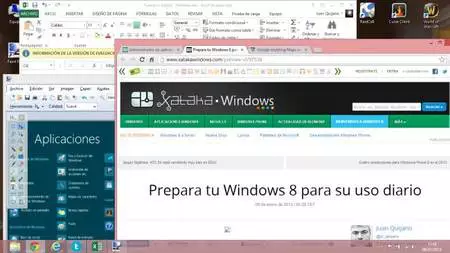
El escritorio sigue teniendo la misma importancia que en Windows 7 y por ello también se debe tener un mínimo imprescindible de aplicaciones.
El conjunto de Live Essentials incluye un conjunto de software para nuestro uso diario como es el cliente Skydrive, Windows Write – un procesador de textos un poquito por debajo de un Office –, la galería fotográfica y el editor de vídeos moviemaker. Y para comunicaciones el Microsoft Mail y el Messenger - para los que aún lo usan, aunque ya tiene una muerte anunciada sustituido por Skype. También todos los clientes que he mencionado para Modern UI, en su versión escritorio. Como puede ser Skype, metroTwit, etc.
Por último, recordar que Windows 8 implementa DirectX 11, por lo cual prácticamente todos los juegos que corrían en Windows 7 funcionan incluso mejor en el nuevos sistema operativo, manteniendo la compatibilidad con la inmensa librería de software de entretenimiento existente.
Y con esta breve lista deberías poder empezar a utilizar tu nuevo dispositivo Windows 8 sin ninguna carencia importante. Eso sí, no te olvides de leer XatakaWindows en donde te mantenemos al día sobre todo lo relacionado con Microsoft.
En XatakaWindows | La revolución de los usuarios en la nube de Windows 8, Los atajos de teclado más útiles en Windows 8, Instalando Media Center en un Windows 8, Office Web Apps, la Suite en SkyDrive: editando con Word

Ver 18 comentarios